Correction de Halo Infinite No Ping to Data Centers Detected Error
Publié: 2022-11-23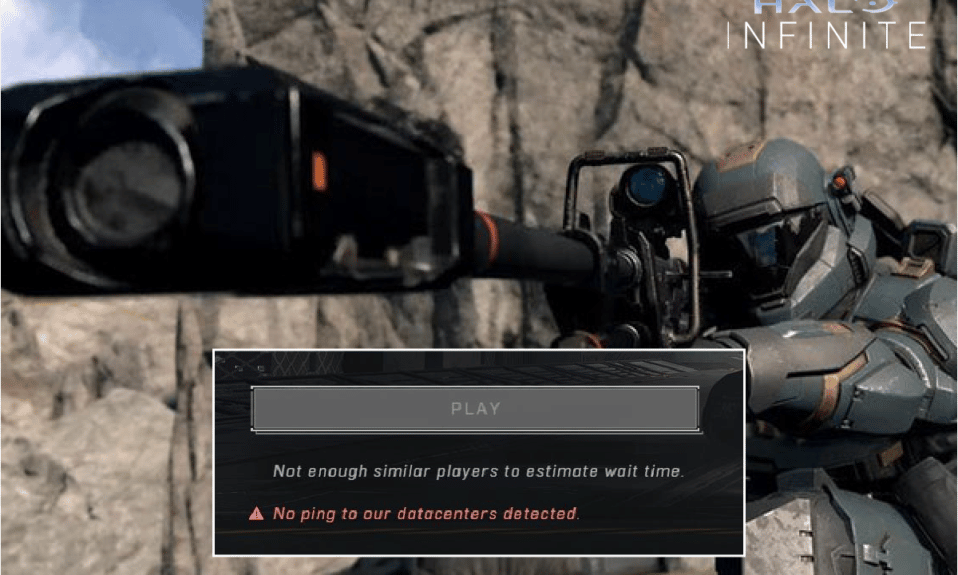
Halo Infinite est l'un des célèbres jeux vidéo de tir en ligne multijoueurs. Bien qu'il ait reçu des critiques positives lors de son lancement, de nombreux utilisateurs sont confrontés à Halo Infinite No Ping to Data Centers Detected Error sur leur PC Windows 10 lors de la connexion au jeu. Ce jeu nécessite une bonne connexion Internet et si votre PC n'en a pas, vous serez confronté à Halo Infinite No Ping to Our Data Centers Detected Error. Maintenant, si vous essayez de résoudre ce problème sur votre PC, ce guide vous aidera à le résoudre.
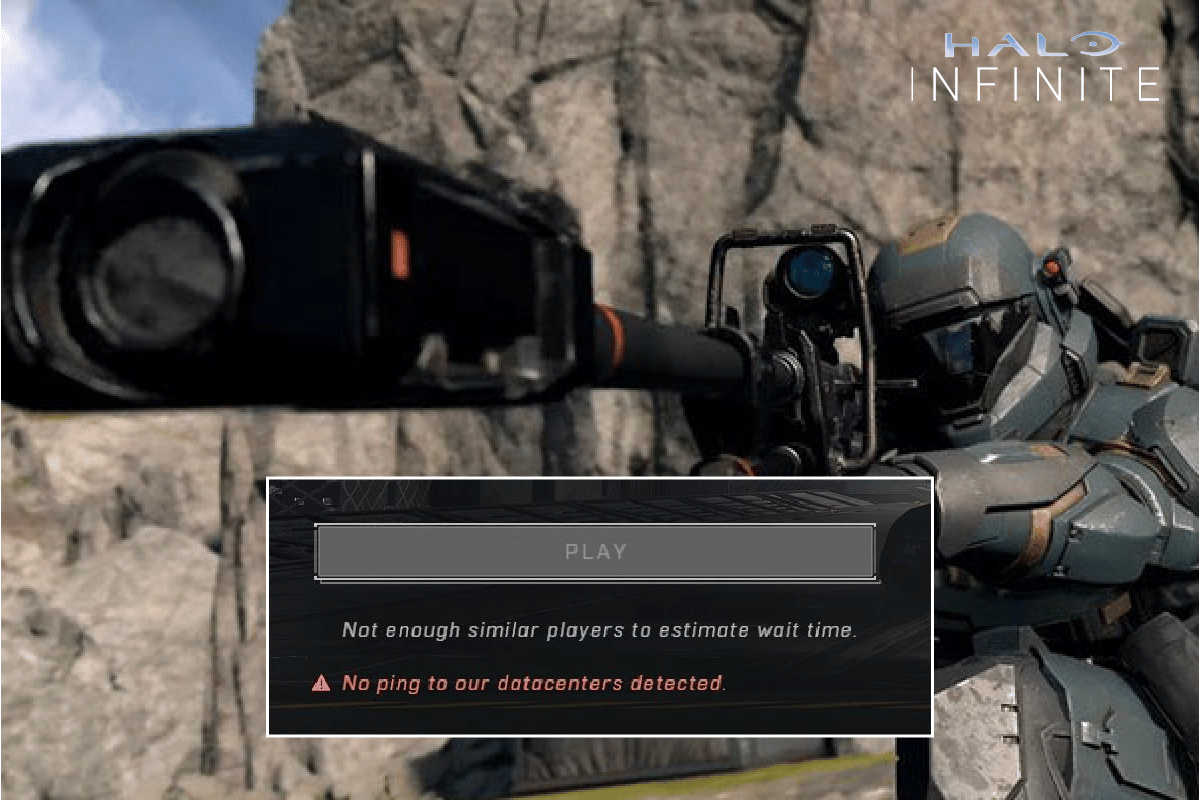
Contenu
- Comment réparer Halo Infinite No Ping to Data Centers Detected Error sur Windows 10
- Qu'est-ce qui cause l'erreur Halo Infinite No Ping to Data Centers Detected ?
- Méthodes de dépannage de base
- Méthode 1 : Exécutez Halo Infinite en tant qu'administrateur
- Méthode 2 : Fermez les applications d'arrière-plan indésirables
- Méthode 3 : Modifier la priorité du jeu
- Méthode 4 : définir des performances élevées
- Méthode 5 : Mettre à jour le jeu Steam & Halo Infinite
- Méthode 6 : Désactiver les optimisations plein écran
- Méthode 7 : Désactiver la superposition en jeu
- Méthode 8 : Modifier les paramètres des fichiers DLC
- Méthode 9 : vérifier l'intégrité des fichiers du jeu
- Méthode 10 : Mettre à jour DirectX
- Méthode 11 : Réparer le redistribuable Microsoft Visual C++
- Méthode 12 : Réinstaller Microsoft Visual C++ Redistributable
Comment réparer Halo Infinite No Ping to Data Centers Detected Error sur Windows 10
Dans ce guide, nous avons montré les méthodes possibles pour résoudre l'erreur Halo Infinite no ping to our data centers.
Qu'est-ce qui cause l'erreur Halo Infinite No Ping to Data Centers Detected ?
Si vous êtes contrarié par l'erreur No Ping to Data Centers Detected sur votre ordinateur Windows 10. Voici quelques raisons possibles pour lesquelles vous devez les analyser attentivement pour régler le problème.
- Le PC ne répond pas aux exigences de base du jeu.
- Un autre programme d'arrière-plan interfère avec le jeu.
- Vous utilisez une version non vérifiée des pilotes.
- Les paramètres graphiques du jeu sont mal configurés et les fichiers du client Steam sont corrompus.
- Présence de logiciels malveillants et de virus
- Le framework .NET et le système d'exploitation ne sont pas mis à jour vers leur dernière version.
- La version de DirectX n'est pas à jour
- L'overclocking et les serveurs de jeu sont en panne.
- Tout fichier d'installation mal configuré ou corrompu du jeu est également à l'origine du problème.
- Les fichiers redistribuables Microsoft C++ ne sont pas compatibles avec le jeu et le PC.
Voici quelques méthodes de dépannage possibles qui vous aideront à corriger l'erreur No Ping to Data Centers Detected. Suivez-les comme indiqué dans le même ordre et si vous avez de la chance, vous pourrez trouver une solution à votre problème dès les premières étapes !
Méthodes de dépannage de base
Voici les méthodes de dépannage de base pour résoudre le problème.
1. Vérifier l'état du serveur
Tout d'abord, redémarrez votre ordinateur et vérifiez si cela fonctionne pour vous. Ensuite, vous devez vérifier si le serveur est actif pour le jeu Halo Infinite depuis leur page Twitter. S'il y a un problème avec le serveur, vous devez simplement attendre quelques heures avant de réessayer. S'il est actif et que vous rencontrez toujours l'erreur, passez aux autres méthodes.

2. Vérifiez les exigences du jeu
Si vous rencontrez le problème discuté au démarrage, vous devez vérifier les exigences de base du jeu et vous assurer que votre PC les satisfait.
- Nécessite un processeur et un système d'exploitation 64 bits.
- Système d'exploitation : Windows 10 RS5 x64.
- Processeur : AMD Ryzen 5 1600 ou Intel i5-4440.
- Mémoire : 8 Go de RAM.
- Graphiques : AMD RX 570 ou Nvidia GTX 1050 Ti.
- DirectX : version 12.
- Stockage : 50 Go d'espace disponible.
3. Assurez-vous que la connexion réseau est correcte
Une connexion Internet instable entraîne une erreur Aucun ping vers les centres de données détectés. De plus, s'il y a des obstacles entre votre routeur et votre ordinateur, ils peuvent interférer avec le signal sans fil et provoquer des problèmes de connexion intermittents. Vous pouvez exécuter un test de vitesse pour connaître le niveau optimal de vitesse du réseau requis pour une connexion correcte.
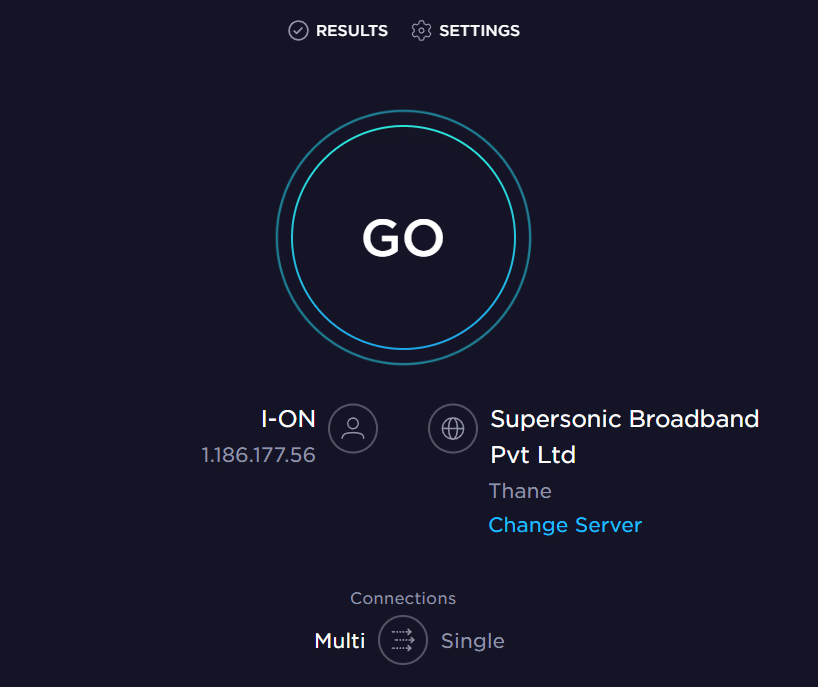
Assurez-vous que votre appareil répond aux critères ci-dessous.
- Trouvez la force du signal de votre réseau et si elle est très faible, éliminez tous les obstacles entre les voies.
- Évitez trop d'appareils connectés au même réseau.
- Achetez toujours un modem/routeur vérifié par votre fournisseur d'accès Internet (FAI) et ils sont exempts de conflits.
- N'utilisez pas de câbles anciens, cassés ou endommagés. Remplacez les câbles si nécessaire.
- Assurez-vous que les câbles reliant le modem au routeur et le modem au mur sont stables et non perturbés.
S'il y a des problèmes de connectivité Internet, consultez notre guide Comment résoudre les problèmes de connectivité réseau sous Windows 10 pour les résoudre.
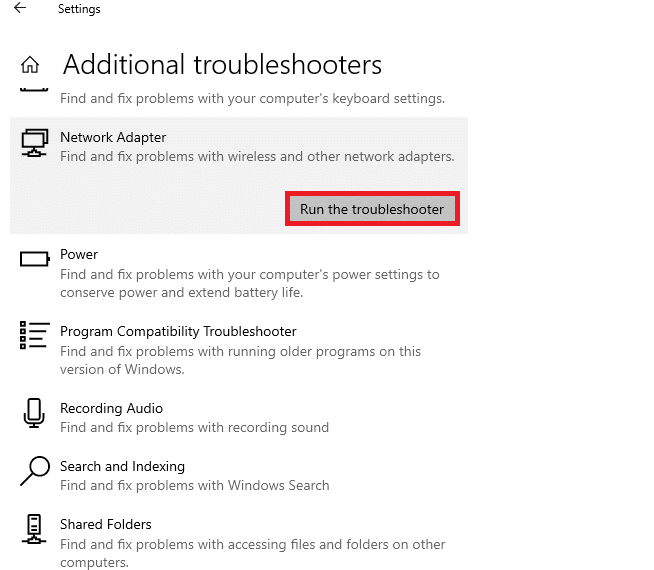
4. Arrêtez l'overclocking
- Chaque ordinateur haut de gamme est construit avec l'option d'overclocking qui aide à produire plus de jus que vos spécifications que vous avez déjà. Exécuter la carte graphique ou le processeur plus rapidement que la vitesse par défaut fait référence à l'overclocking.
- Lorsque cela se produit, votre ordinateur atteindra la température maximale après un certain temps. L'ordinateur le détecte et ajuste la vitesse d'horloge à la vitesse normale jusqu'à ce qu'il soit refroidi. La vitesse d'horloge augmente à nouveau après leur refroidissement.
- Cela augmente les performances de votre ordinateur et est d'une grande aide si vous n'avez pas un ordinateur puissant.
- Il faut noter que tous les jeux ne supportent pas l'overclocking. Il en va de même pour Halo Infinite. Vous devez donc essayer de désactiver tout overclocking sur votre ordinateur et essayer de lancer le jeu. S'il se lance bien, le problème est résolu.
Lisez également: Fix Ethernet n'a pas d'erreur de configuration IP valide
5. Mettez à jour Windows
Vous pouvez également éliminer les bogues de votre ordinateur et de votre jeu en mettant à jour votre système d'exploitation. Assurez-vous toujours que vous avez mis à jour votre système d'exploitation Windows et s'il y a des mises à jour en attente, utilisez notre guide Comment télécharger et installer la dernière mise à jour de Windows 10
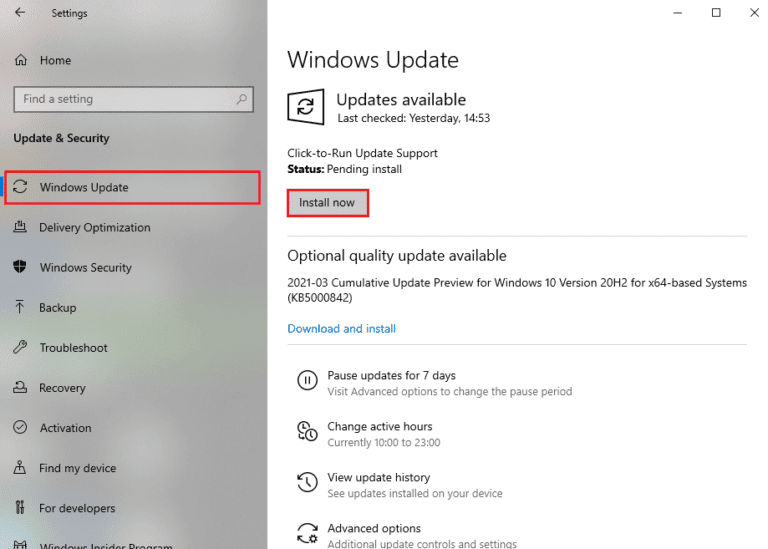
Après avoir mis à jour votre système d'exploitation Windows, vérifiez si vous pouvez vous connecter à votre serveur de jeu Halo Infinite sans aucune erreur.
6. Mettre à jour les pilotes graphiques
Halo Infinite, étant un jeu graphiquement intensif, votre pilote graphique est essentiellement important pour votre expérience de jeu. Si les pilotes sont obsolètes ou défectueux, assurez-vous de les mettre à jour. Vous pouvez rechercher les dernières versions de pilotes sur ses sites Web officiels ou vous pouvez les mettre à jour manuellement. Suivez notre guide 4 façons de mettre à jour les pilotes graphiques dans Windows 10 pour mettre à jour votre pilote et vérifiez si vous avez corrigé Halo Infinite No Ping to Data Centers Detected Error ou non.
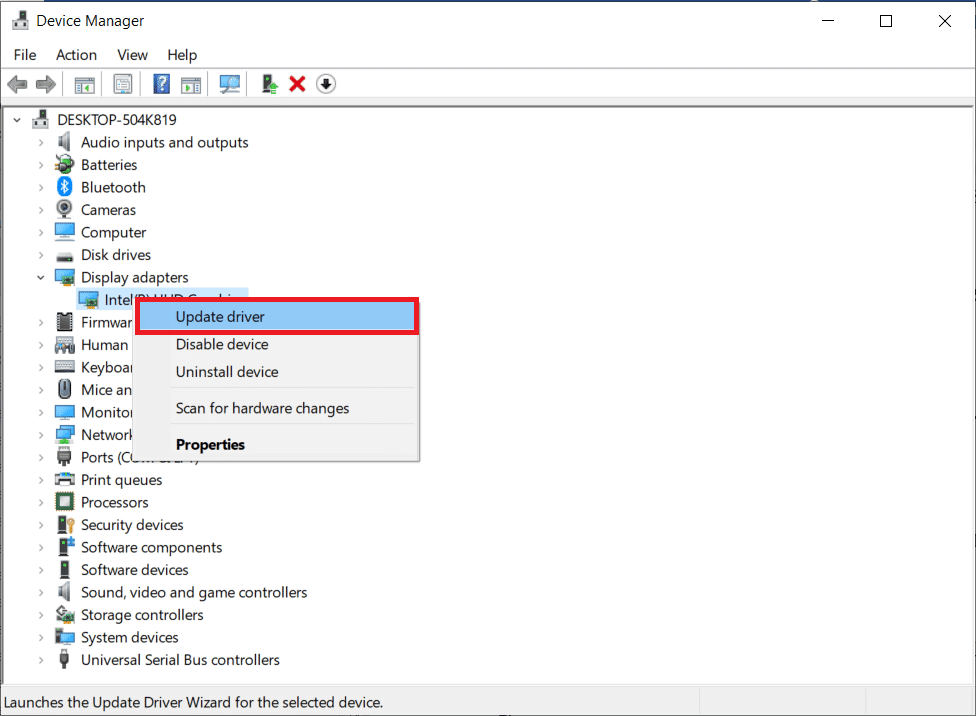
7. Annuler les mises à jour du pilote GPU
Parfois, la version actuelle des pilotes GPU peut être à l'origine du problème évoqué et, dans ce cas, vous devez restaurer les versions précédentes des pilotes installés. Ce processus s'appelle la restauration des pilotes et vous pouvez facilement restaurer les pilotes de votre ordinateur à leur état précédent en suivant notre guide Comment restaurer les pilotes sur Windows 10.
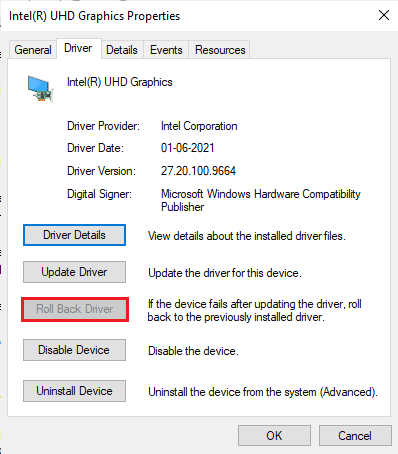
8. Réinstallez les pilotes graphiques
Si vous rencontrez toujours le problème discuté après la mise à jour de vos pilotes graphiques, réinstallez les pilotes de périphérique pour résoudre tout problème d'incompatibilité. Il existe plusieurs façons de réinstaller les pilotes sur votre ordinateur. Pourtant, vous pouvez facilement réinstaller les pilotes graphiques comme indiqué dans notre guide Comment désinstaller et réinstaller les pilotes sous Windows 10.
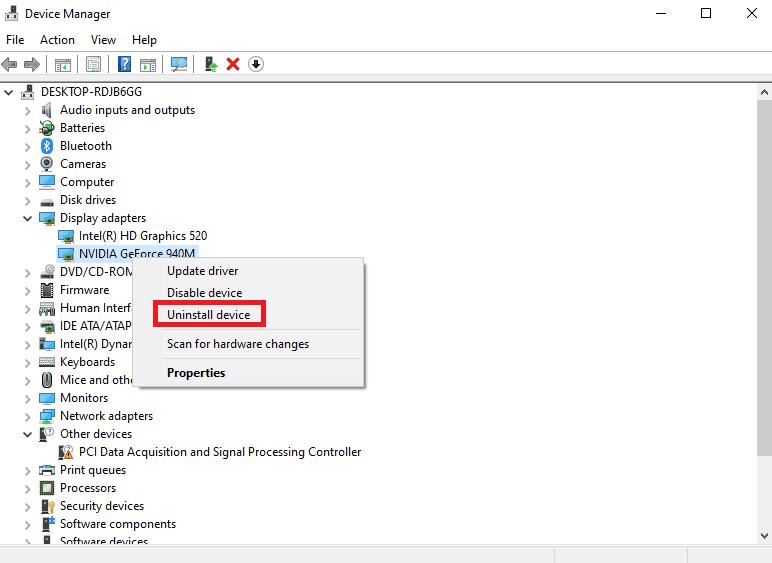
Après avoir réinstallé les pilotes GPU, vérifiez si vous pouvez accéder à Halo Infinite sans aucune erreur.
Lisez aussi: Correction du pilote graphique Valorant planté dans Windows 10
9. Désactiver temporairement l'antivirus (le cas échéant)
Certains programmes antivirus incompatibles installés sur votre ordinateur provoqueront l'erreur décrite. Pour éviter les conflits, vous devez vous assurer des paramètres de sécurité de votre ordinateur Windows 10 et vérifier s'ils sont stables ou non. Pour savoir si la suite antivirus est la cause du problème, désactivez-la une fois et essayez de vous connecter à un réseau. Lisez notre guide sur la façon de désactiver temporairement l'antivirus sur Windows 10 et suivez les instructions pour désactiver temporairement votre programme antivirus sur votre PC.
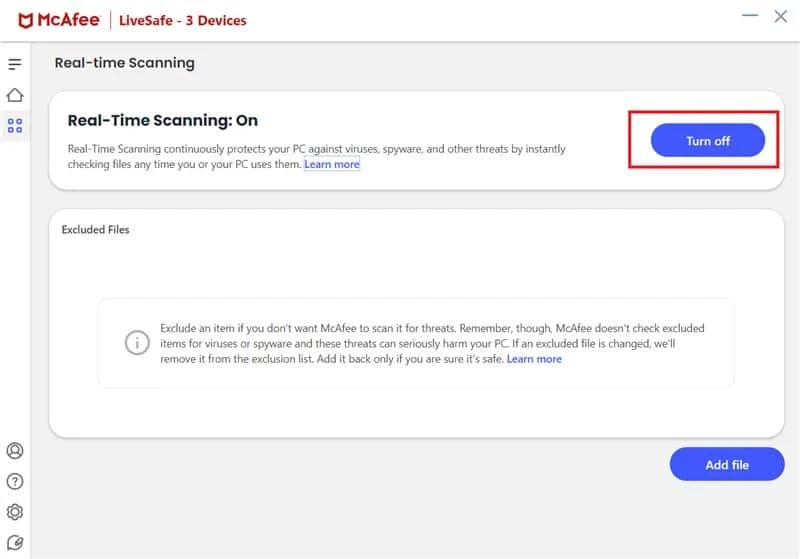
Si vous avez un correctif pour votre problème après avoir désactivé le programme antivirus sur votre ordinateur, il vous est conseillé de désinstaller complètement le programme de votre PC. Lisez notre guide Forcer la désinstallation des programmes qui ne se désinstallent pas sous Windows 10 pour désinstaller votre programme antivirus sur votre ordinateur.
10. Désactiver le pare-feu Windows (non recommandé)
Parfois, le pare-feu Windows Defender de votre ordinateur peut empêcher l'ouverture du jeu pour des raisons de sécurité. Dans ce cas, Halo Infinite peut ne pas s'ouvrir en raison du pare-feu Windows Defender. Si vous ne savez pas comment désactiver le pare-feu Windows Defender, consultez notre guide Comment désactiver le pare-feu Windows 10 et suivez les instructions fournies.
Vous pouvez suivre ce guide Autoriser ou bloquer des applications via le pare-feu Windows pour autoriser l'application.
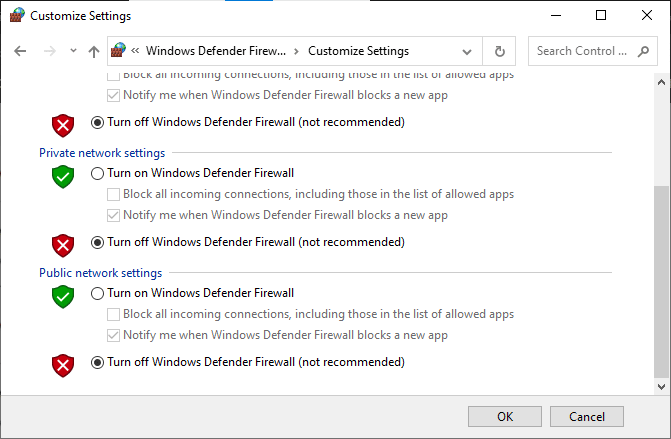
Assurez-vous de réactiver la suite de pare-feu après avoir résolu le problème car un ordinateur sans programme de pare-feu est une menace.
11. Exécutez l'analyse des logiciels malveillants
La présence d'une attaque de virus ou de logiciel malveillant entraînera des problèmes de jeu sur votre ordinateur. Si, dans ce cas, l'attaque de virus est très grave, vous ne pouvez pas vous connecter à un jeu en ligne en continu. Pour résoudre le problème, vous devez supprimer complètement le virus ou le logiciel malveillant de votre ordinateur Windows 10.
Il est conseillé d'analyser votre ordinateur comme indiqué dans notre guide Comment exécuter une analyse antivirus sur mon ordinateur ?
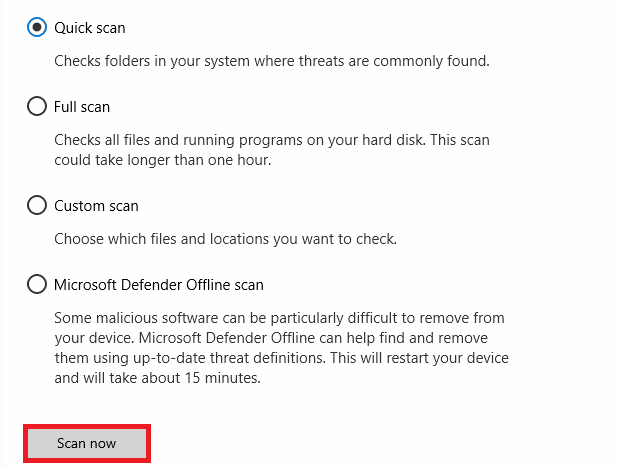
De plus, si vous souhaitez supprimer les logiciels malveillants de votre ordinateur, consultez notre guide Comment supprimer les logiciels malveillants de votre PC sous Windows 10. Une fois que vous avez supprimé tous les virus de votre ordinateur, connectez-vous à votre jeu et vérifiez si vous rencontrez à nouveau le problème.
Méthode 1 : Exécutez Halo Infinite en tant qu'administrateur
Certaines autorisations et fonctionnalités ne sont accessibles que si vous avez accordé des droits d'administrateur au jeu Halo Infinite. Dans ce scénario, vous pouvez corriger Halo Infinite No Ping to Data Centers Detected Error en suivant les instructions ci-dessous.
1. Faites un clic droit sur le raccourci Halo Infinite sur le bureau ou naviguez dans le répertoire d'installation et faites un clic droit dessus.
2. Maintenant, sélectionnez l'option Propriétés .
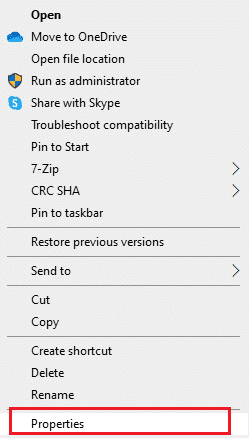
3. Ensuite, basculez vers l'onglet Compatibilité et cochez la case Exécuter ce programme en tant qu'administrateur .
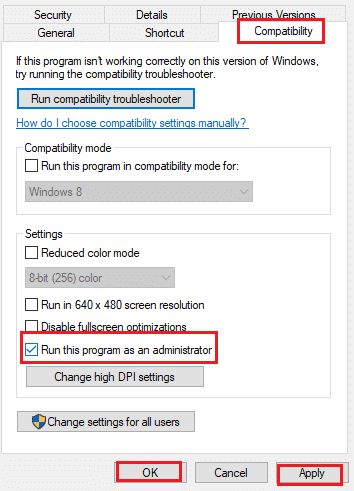

4. Enfin, cliquez sur Appliquer et OK pour enregistrer les modifications.
Méthode 2 : Fermez les applications d'arrière-plan indésirables
Plusieurs processus d'arrière-plan exécutés sur votre PC peuvent interférer avec les processus Halo Infinite. Ces programmes peuvent contribuer à la question discutée. Suivez notre guide Comment terminer une tâche dans Windows 10 pour quitter tous les processus en arrière-plan.
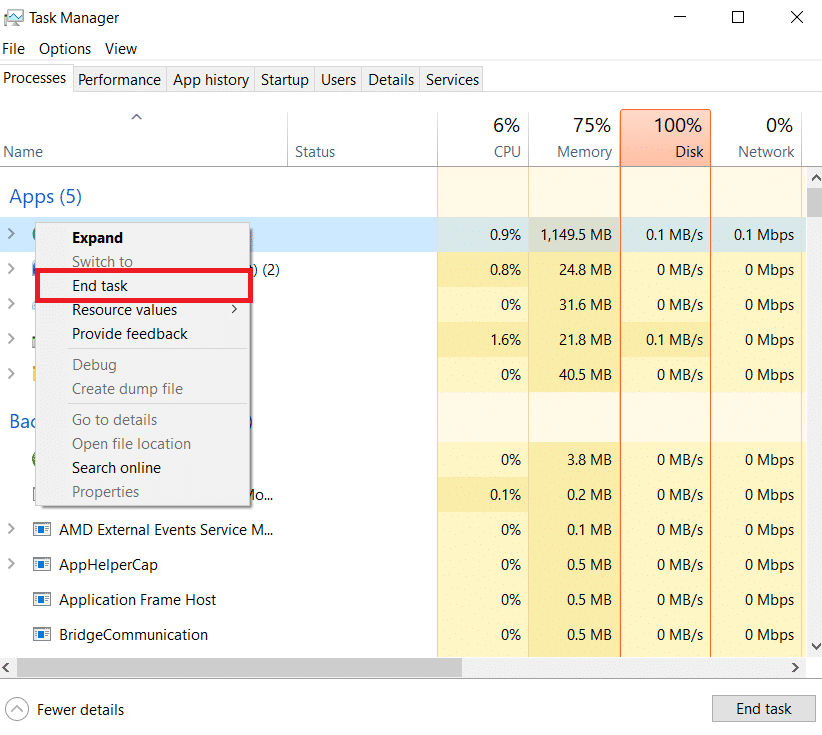
Lisez aussi: Fix Halo Infinite Tous les membres Fireteam ne sont pas sur la même version dans Windows 11
Méthode 3 : Modifier la priorité du jeu
La préférence d'une application ou d'un processus indique à l'ordinateur l'importance et si elle doit être privilégiée par rapport aux autres lors de l'allocation des ressources. La priorité de chaque application est normale sauf les processus système, par défaut. Halo Infinite peut vous donner l'erreur s'il n'a pas obtenu suffisamment de ressources.
1. Appuyez simultanément sur les touches Ctrl + Maj + Échap pour ouvrir le Gestionnaire des tâches.
2. Maintenant, recherchez le processus Halo Infinite.
3. Changez ensuite la priorité en Haute priorité et vérifiez si cela fonctionne.
Remarque : Modifiez la priorité avec beaucoup de prudence, car une modification négligente de la priorité du processus pourrait rendre votre système extrêmement lent ou instable.
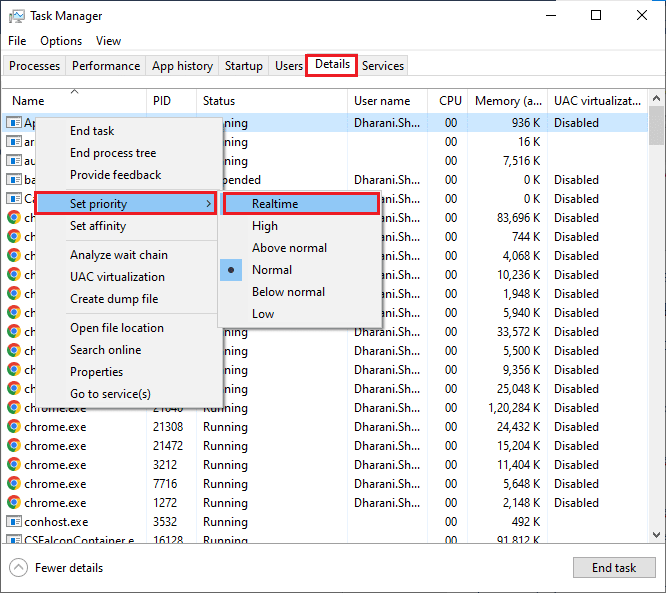
4. Fermez le Gestionnaire des tâches et redémarrez votre ordinateur et vérifiez si le problème Halo Infinite sur Windows 10 est résolu.
Méthode 4 : définir des performances élevées
Vous pouvez également optimiser votre jeu lors de la définition des paramètres de votre plan d'alimentation hautes performances. Ces plans d'alimentation sont développés pour gérer les paramètres d'alimentation sur les paramètres portables. Suivez les instructions ci-dessous pour utiliser les paramètres de plan d'alimentation hautes performances sur votre ordinateur.
1. Appuyez simultanément sur les touches Windows + I pour ouvrir les paramètres Windows.
2. Maintenant, faites défiler la liste et cliquez sur Système comme indiqué ci-dessous.
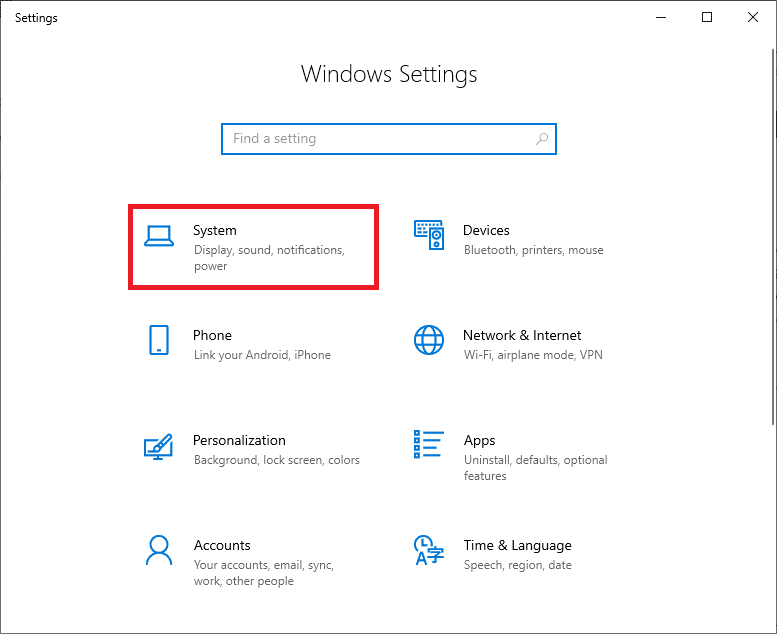
3. Maintenant, sélectionnez l'option Alimentation et veille et cliquez sur Paramètres d' alimentation supplémentaires sous Paramètres associés .
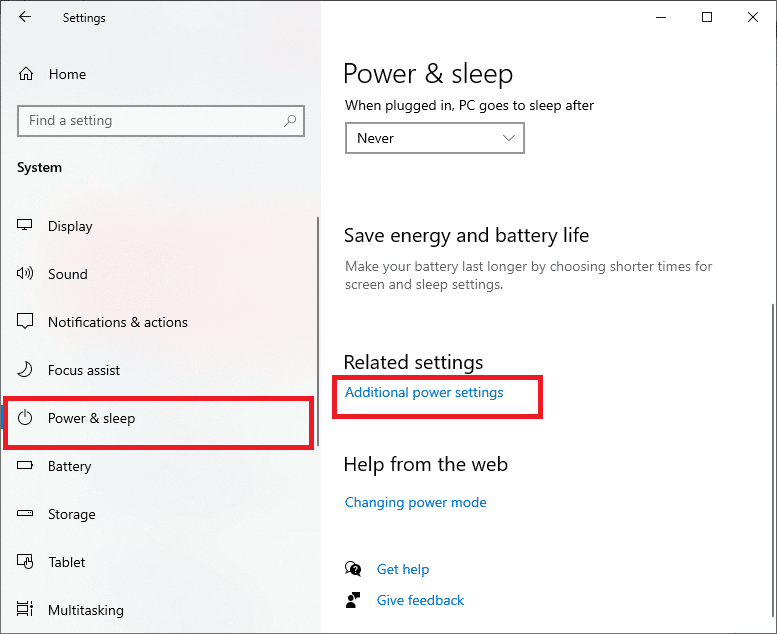
4. Maintenant, choisissez l'option Haute performance sous Plans supplémentaires élevés, comme indiqué dans l'image ci-dessous.
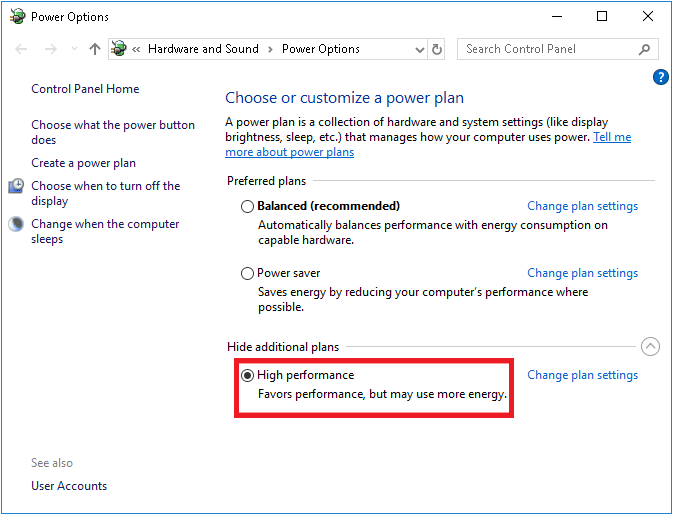
Maintenant que vous avez optimisé votre système, vérifiez si vous avez corrigé Halo Infinite No Ping to Data Centers Detected Error.
A lire également : Correction de l'impossibilité d'initialiser l'API Steam dans Windows 10
Méthode 5 : Mettre à jour le jeu Steam & Halo Infinite
Si vous utilisez une application Steam obsolète, vous ne pouvez accéder à aucun jeu de manière fluide. Assurez-vous donc toujours d'utiliser une version mise à jour du jeu Steam et Halo Infinite avant de le lancer.
1. Appuyez sur la touche Windows et tapez Steam . Ensuite, cliquez sur Ouvrir.
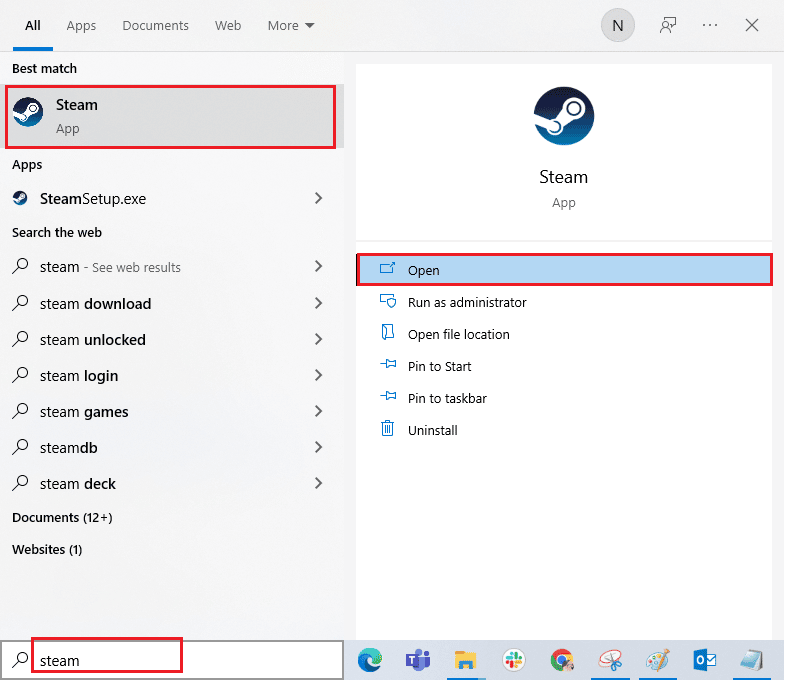
2. Maintenant, cliquez sur Steam dans le coin supérieur gauche de l'écran, puis sur Vérifier les mises à jour du client Steam… comme indiqué ci-dessous.
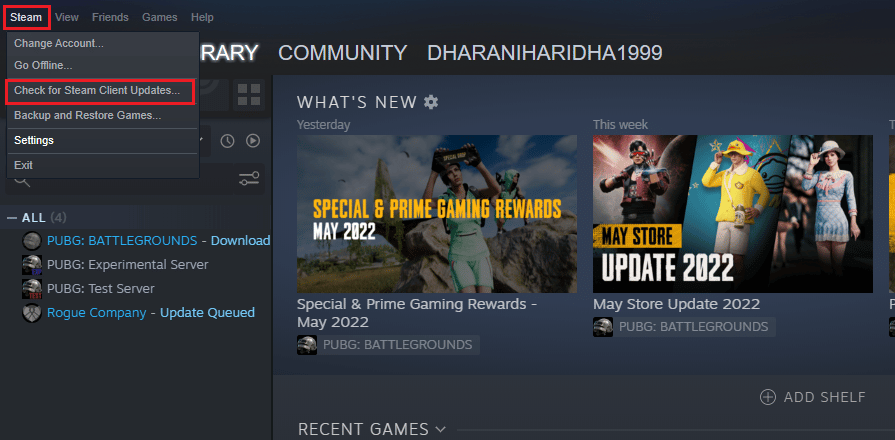
3. Si vous avez de nouvelles mises à jour à télécharger, installez-les et assurez-vous que votre client Steam est à jour .
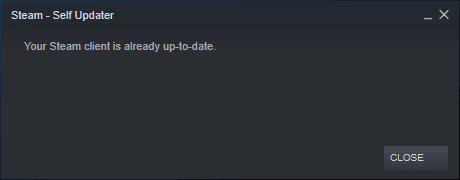
4. Maintenant, relancez Steam et vérifiez si le problème est résolu maintenant.
De même, il est toujours essentiel que votre jeu tourne dans sa dernière version pour éviter tout conflit. Tant que votre jeu n'est pas mis à jour, vous ne pouvez pas vous connecter aux serveurs Halo Infinite avec succès. Pour mettre à jour votre jeu, suivez les étapes ci-dessous.
1. Lancez Steam et accédez à LIBRARY .
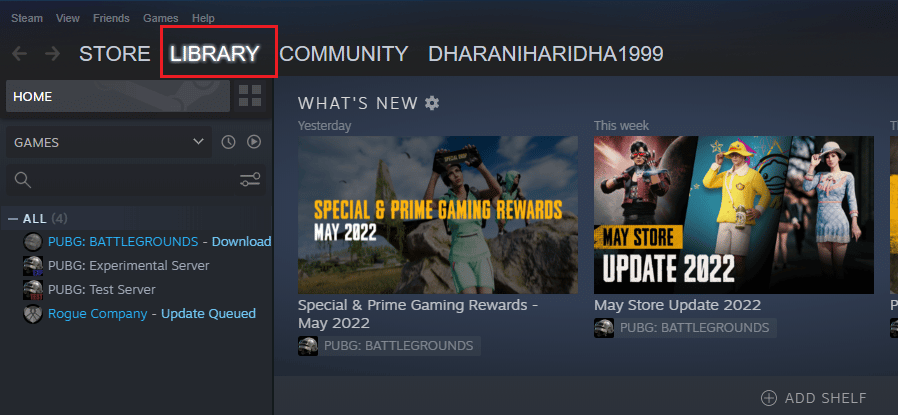
2. Maintenant, cliquez sur ACCUEIL et recherchez Halo Infinite.
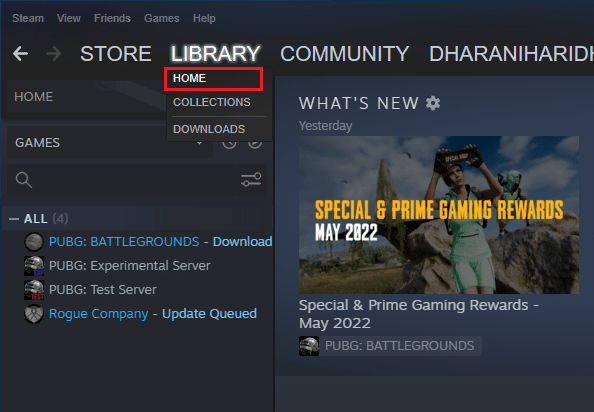
3. Ensuite, faites un clic droit sur le jeu et sélectionnez l'option Propriétés… .
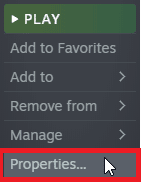
4. Maintenant, passez à l'onglet MISES À JOUR et vérifiez si des mises à jour sont en attente d'action. Si tel est le cas, suivez les instructions à l'écran pour télécharger les dernières mises à jour.
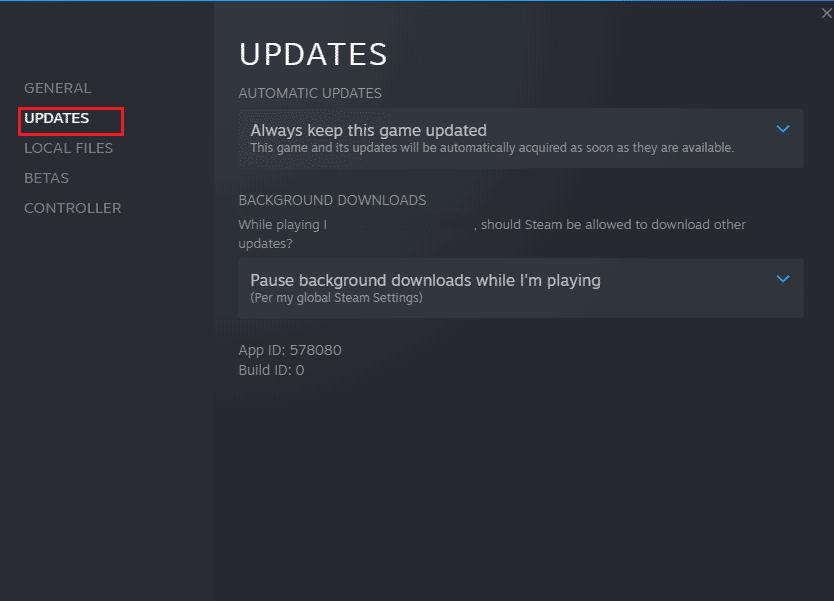
Lisez également: Correction de l'erreur de verrouillage du fichier de contenu Steam
Méthode 6 : Désactiver les optimisations plein écran
Peu d'utilisateurs ont suggéré que la désactivation des optimisations plein écran sur PC les avait aidés à corriger l'erreur Halo Infinite No Ping to Data Centers Detected. Suivez les instructions.
1. Lancez Steam et cliquez sur BIBLIOTHÈQUE .
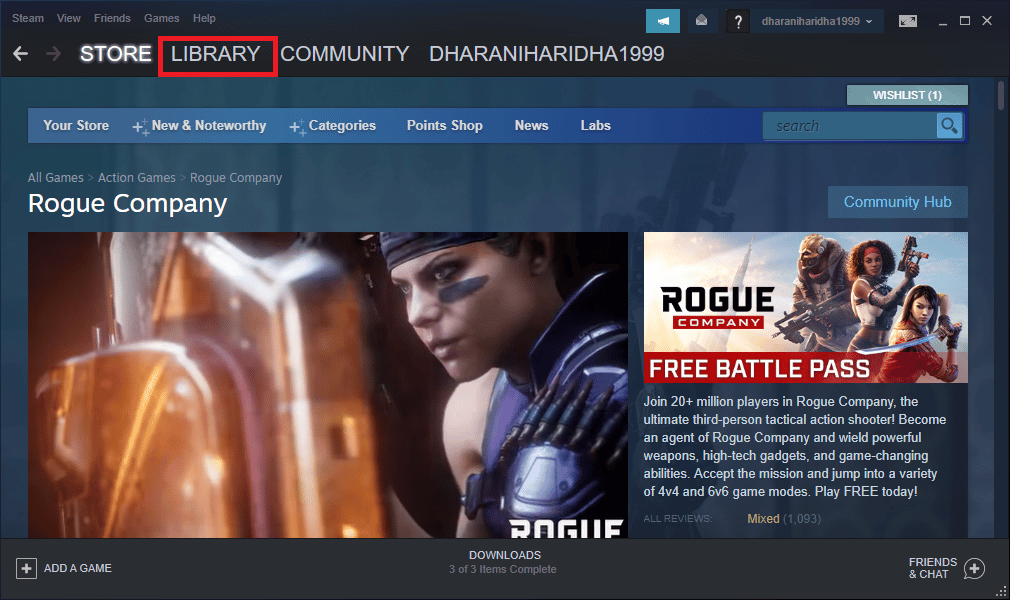
2. Maintenant, faites un clic droit sur le jeu Halo Infinite et cliquez sur Propriétés .
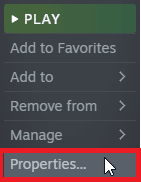
3. Maintenant, passez à l'onglet GÉNÉRAL .
4. Dans la section OPTIONS DE LANCEMENT , pour ouvrir le jeu en mode fenêtré, saisissez les paramètres suivants
–fenêtré
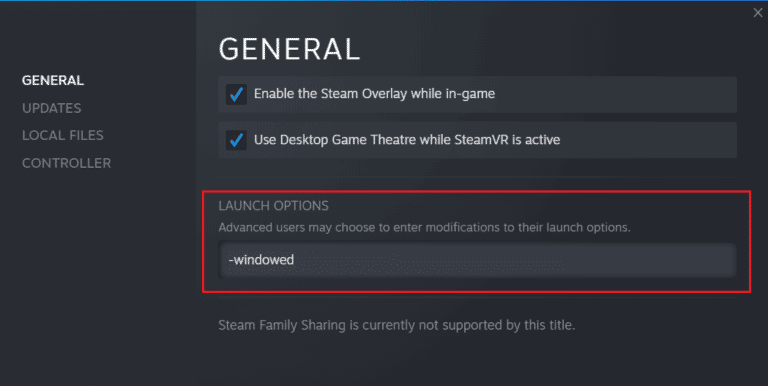
5. Maintenant, enregistrez les modifications en cliquant sur OK et quittez la fenêtre Propriétés.
6. Maintenant, relancez le jeu et assurez-vous qu'il fonctionne en mode fenêtré. Sinon, accédez à nouveau à SET LAUNCH OPTIONS … et saisissez les paramètres suivants au lieu du dernier paramètre.
–fenêtré -w 1024
7. Maintenant, enregistrez les modifications en cliquant sur OK .
Ce paramètre définira le jeu à lancer en mode fenêtré.
Méthode 7 : Désactiver la superposition en jeu
Le Steam Overlay est un morceau de Steam qui permet aux utilisateurs d'accéder à la liste d'amis, au navigateur Web et permet d'acheter dans le jeu. C'est un outil important, mais il déclenche parfois Halo Infinite No Ping to Our Data Centers Detected Error. Si vous souhaitez résoudre ce problème, désactivez la superposition de jeu Steam en suivant les instructions de notre guide Comment désactiver la superposition Steam dans Windows 10.
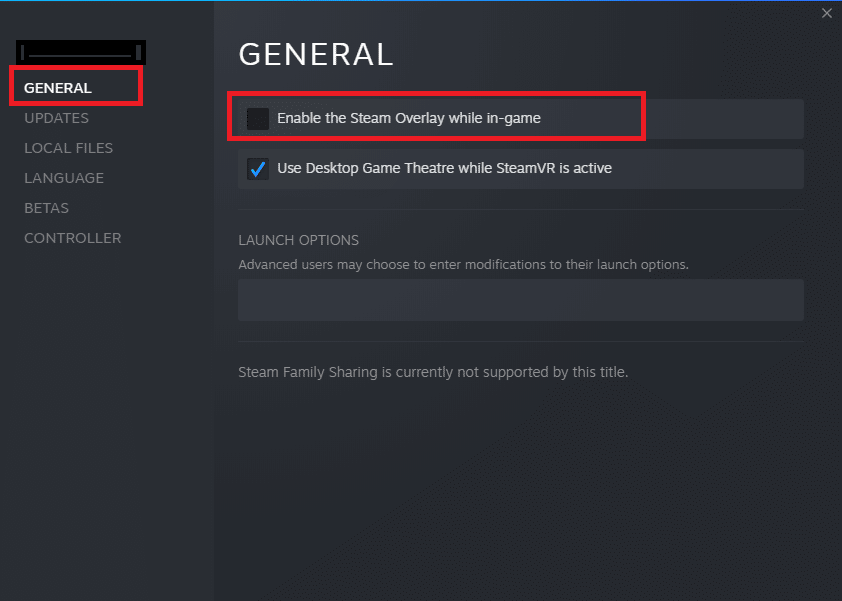
Enfin, relancez le jeu et vérifiez si le problème est résolu.
Méthode 8 : Modifier les paramètres des fichiers DLC
Halo Infinite est livré avec de nombreux fichiers DLC, mais beaucoup d'entre eux ne fonctionnent pas bien dans la version bêta de Steam. Certains utilisateurs ont suggéré de désactiver quelques fichiers DLC spécifiques tels que les textures multijoueurs haute résolution. Suivez ces instructions pour désactiver ce paramètre sur votre PC Windows 10.
1. Lancez Steam et accédez à LIBRARY comme indiqué dans les méthodes ci-dessus.
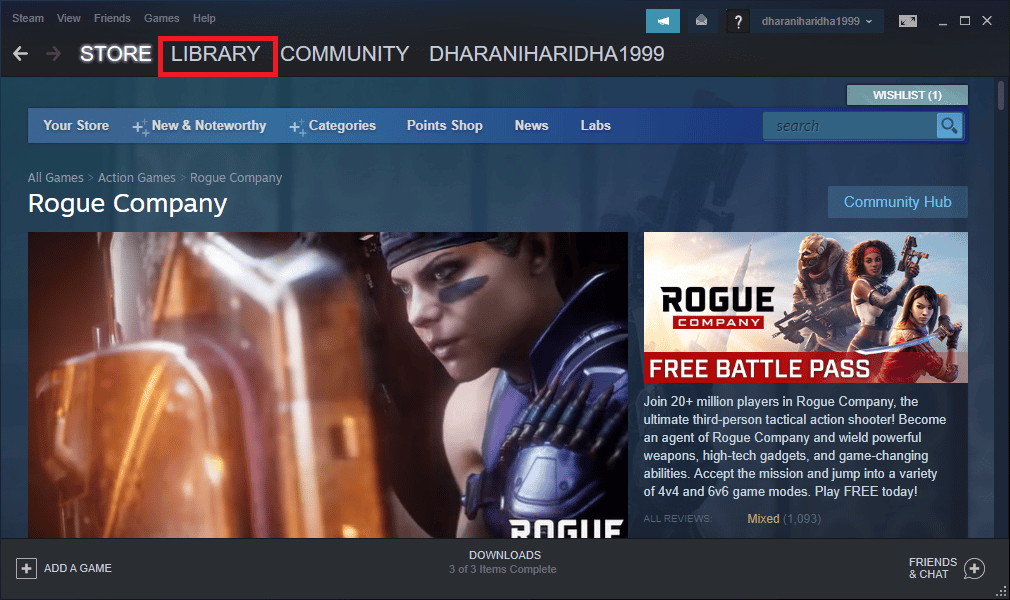
2. Maintenant, faites un clic droit sur le jeu Halo Infinite et cliquez sur Propriétés…
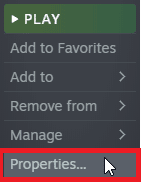
3. Maintenant, allez dans le volet de gauche et cliquez sur DLC. Ensuite, décochez la case à côté de Textures haute résolution multijoueur.
4. Enfin, relancez votre jeu et vérifiez si vous pouvez le lancer sans aucun problème.
Lisez également : Correction du code d'erreur 118 Steam dans Windows 10
Méthode 9 : vérifier l'intégrité des fichiers du jeu
Nous avons vu de nombreux cas dans lesquels les fichiers du jeu sont soit manquants, soit corrompus, soit des installations incomplètes. Les utilisateurs peuvent également rencontrer Halo Infinite No Ping to Data Centers Detected s'ils sont interrompus par le processus de mise à jour ou si les fichiers du jeu sont déplacés. Dans cette méthode, vous ouvrirez Steam et utiliserez la fonction intégrée pour vérifier l'intégrité du jeu. Il sera remplacé si l'application trouve quelque chose. Suivez les étapes décrites dans notre guide, Comment vérifier l'intégrité des fichiers de jeu sur Steam.
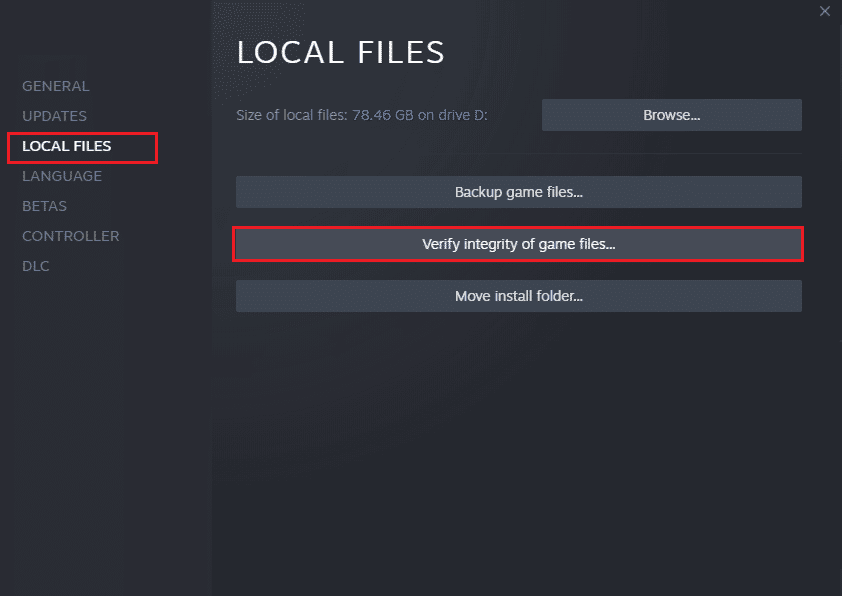
Remarque : Vous devez effectuer des étapes similaires si vous utilisez un logiciel de lancement différent.
Méthode 10 : Mettre à jour DirectX
Pour profiter d'une expérience multimédia transparente sur le jeu Halo Infinite, vous devez vous assurer que DirectX est installé et qu'il est mis à jour vers sa dernière version. DirectX vous aide à améliorer l'expérience multimédia visuelle pour les jeux graphiques et les applications en particulier. Il vaut la peine de mettre à jour DirectX nécessaire pour ce jeu en suivant notre guide, Comment mettre à jour DirectX dans Windows 10.
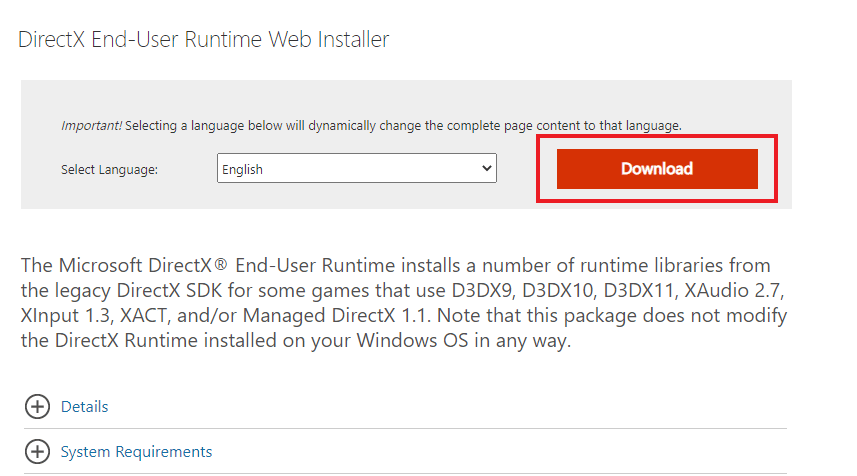
Lisez également : Correction de l'erreur d'exécution C++ sous Windows 10
Méthode 11 : Réparer le redistribuable Microsoft Visual C++
Alternativement, vous pouvez essayer de réparer les packages Microsoft Visual C++ Redistributable pour corriger Halo Infinite No Ping to Our Data Centers Detected Error comme indiqué dans notre guide Comment réparer Microsoft Visual C++ Redistributable.
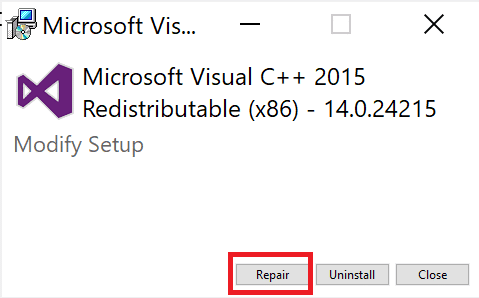
Méthode 12 : Réinstaller Microsoft Visual C++ Redistributable
Si la méthode précédente de réparation de Microsoft C++ Visual Redistributable n'a pas corrigé l'erreur Halo Infinite No Ping to Data Centers Detected, vous devrez alors réinstaller le redistribuable. Suivez les étapes indiquées dans notre guide Comment réinstaller Microsoft Visual C++ Redistributable pour les désinstaller puis les réinstaller.
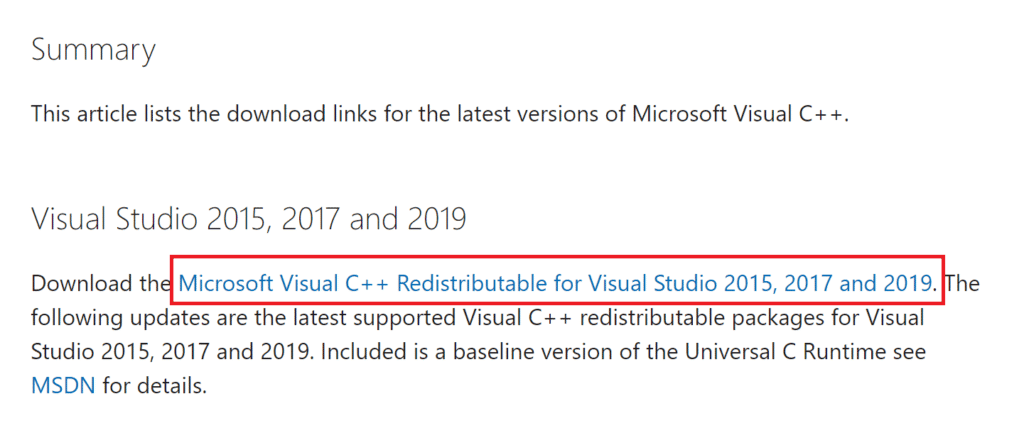
Recommandé:
- Correction du code d'erreur Roblox 524
- Puis-je jouer à Black Ops 3 multiplateforme ?
- Comment regarder Halo Nightfall en ligne gratuitement
- Fix Halo Infinite continue de planter au démarrage
Nous espérons que ce guide vous a été utile et que vous avez pu corriger l'erreur Halo Infinite No Ping to Data Centers Detected sur votre appareil. Faites-nous savoir quelle méthode a le mieux fonctionné pour vous. De plus, si vous avez des questions/suggestions, n'hésitez pas à les déposer dans la section des commentaires.
